
Noul sistem Apple Watch vine în câteva ore și vrem cu toții să încercăm știrile pe care le aduce această nouă versiune a sistemului de operare ceas. În orice caz, important acum este nu vă grăbiți, deoarece am așteptat un moment bun până în ziua de azi, așa că nu mai alerg acum că este aici ...
În această după-amiază vom vedea toate noutățile pentru modelele compatibile Apple Watch și cele care au instalat versiunea beta pe ceas, puteți alege să ștergeți profilurile și să instalați versiunea finală sau să continuați în programul beta, deoarece acestea sunt de obicei aceleași versiuni finale în formă beta. În cele din urmă, ceea ce contează este să vedem cum instalați noul watchOS 6 pe ceas și acum vom vedea cum să o facem.
Putem spune că actualizarea watchOS este foarte simplă ca și restul versiunilor software Apple și că există din ce în ce mai puține sarcini de efectuat în aceste actualizări. Mulți utilizatori decid să facă instalații curate de la zero pe ceasuri, dar acest lucru este ceva care merge în jos și puțini o fac. În orice caz, ceea ce vom vedea acum în acest tutorial este instalarea watchOS 6 deasupra versiunii actuale, aceasta nu este o actualizare curată pe ceas, deci mai întâi de toate trebuie să cunoașteți aceste informații. Dacă este sau nu necesar să efectuați o actualizare de la zero pe Apple Watch, va depinde de fiecare, dacă ceasul nu vă dă probleme, puteți instala pur și simplu noua versiune pe care Apple o va lansa în următoarele câteva ore. Am inceput!
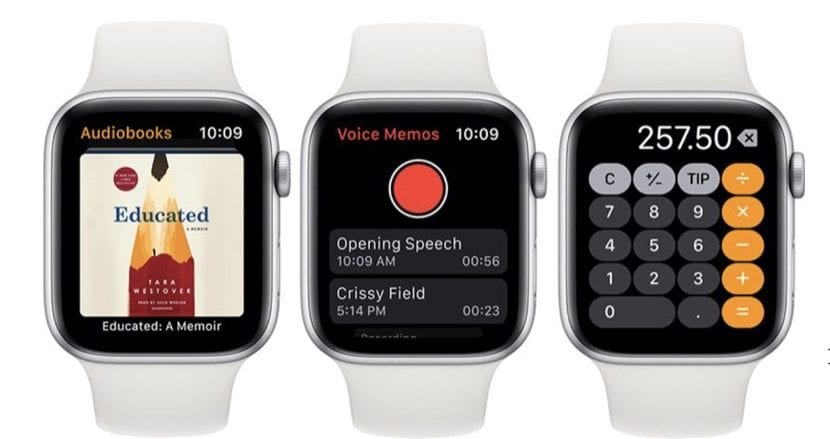
Backup-ul este important dacă nu doriți să pierdeți date
Copiile de rezervă sunt întotdeauna importante pe toate dispozitivele și Apple Watches. Apple ne este ușor în acest sens, deoarece nu trebuie să facem nimic pentru a face o copie a ceasului, da, trebuie să au suficient spațiu în iCloud sau serviciu pe care îl folosim pentru aceasta.
Primul lucru pe care trebuie să-l facem este să ne asigurăm că iCloud ne-a făcut backup pentru datele noastre, deoarece nu vrem să riscăm să pierdem nimic la actualizarea sau instalarea de la zero a unei noi versiuni a sistemului de operare. Aceasta este de obicei automată și iPhone-ul asociat face backup automat, astfel încât să puteți restabili Apple Watch dintr-o copie de rezervă ori de câte ori doriți, deși astăzi ceea ce facem majoritatea dintre noi este instalarea pe partea de sus fără a fi nevoie să restaurați ceasul, deoarece funcționează bine și nu dă probleme. Când faceți o copie de rezervă a iPhone-ului pe iCloud sau iTunes, acesta va include și datele Apple Watch.

Puncte de luat în considerare înainte de a începe să actualizați ceasul
IPhone-ul trebuie să fie actualizat astfel încât să putem instala noul watchOS. Da, dispozitivul nostru trebuie să aibă cea mai recentă versiune de iOS și odată ce avem această versiune instalată pe iPhone, putem continua să instalăm versiunea watchOS pe Apple Watch.
Trebuie să avem ceasul din încărcător și că are cel puțin 50% baterie pentru a instala. Odată ce iPhone-ul este actualizat, trebuie să avem în vedere că bateria ceasului este încărcată pentru a ne actualiza singuri. Un alt punct important este că avem iPhone conectat la rețeaua noastră WiFi și că ambele dispozitive sunt apropiate unele de altele, în acest fel puteți începe cu actualizarea ceasului.
watchOS 6 necesită un iPhone 6s sau o versiune ulterioară cu iOS 13 sau o versiune ulterioarăși un Apple Watch Series 1 sau o versiune ulterioară. Ca și în cazul versiunii watchOS 5, noua versiune este evident nu este compatibil cu Apple Watch de generația I numit de mulți ca Seria 0.
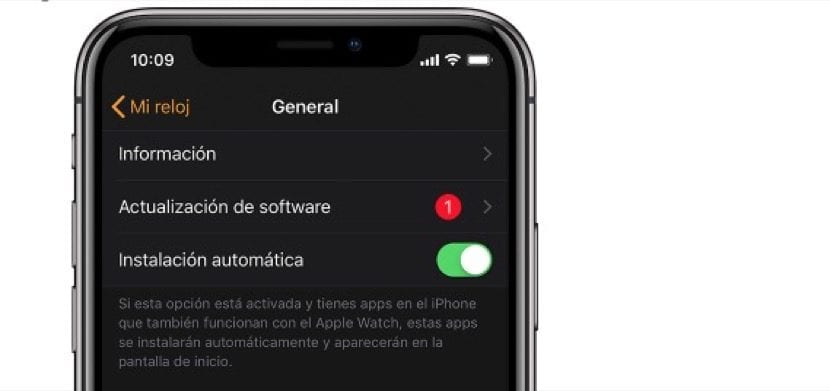
Actualizarea va sari automat pe iPhone-ul nostru
Când totul este corect, noua versiune va ajunge singură. Așa este, noua versiune a watchOS 6 apare automat pe iPhone-ul nostru în aplicația Watch și pur și simplu trebuie să accesăm aplicația în sine și faceți clic pe Ceasul meu, apoi General și Actualizare software.
Acum trebuie pur și simplu să așteptăm până când noua versiune este descărcată. Este posibil să solicite codul iPhone sau Apple Watch, doar îl adăugăm și va continua procesul automat. Când roata de progres se termină pe ceas, actualizarea va fi completă, această operațiune poate dura mai mult sau mai puțin în funcție de conexiunea pe care o avem. Momentan nu trebuie să scoatem ceasul de pe încărcător Nu reporniți iPhone-ul sau ieșiți din aplicația Apple Watch.
Când actualizarea este completă, Apple Watch va reporni automat.

Ce se întâmplă dacă am instalat un iOS sau watchOS beta?
În mod normal, noua versiune nu apare ca restul utilizatorilor și cel mai probabil este să aveți deja cea mai recentă versiune instalată pe computere, da beta. Acest lucru se întâmplă de obicei multor utilizatori atunci când instalează versiuni beta și dacă doriți ca noua și cea mai recentă versiune să apară sub forma unei actualizări, va trebui să eliminați profilul beta de pe dispozitiv.
la vizualizați și ștergeți profiluri pe care le-am instalat, trebuie să urmați pașii următori:
- Deschidem aplicația Apple Watch pe iPhone, atingem fila Ceasul meu și apoi mergem la General> Profiluri. Faceți clic pe profilul beta pe care doriți să îl ștergeți, apoi faceți clic pe Ștergeți profilul. Introducem codul iPhone dacă este solicitat și continuăm.
- Deschidem aplicația Setări iPhone și atingem General> Gestionare profil și dispozitiv. Faceți clic pe profilul beta pe care doriți să îl ștergeți, apoi faceți clic pe Ștergeți profilul. Introduceți codul iPhone dacă vi se solicită.
Acum, că avem profilurile șterse, trebuie să le facem reporniți ambele dispozitive și verificați din nou actualizarea atât pe iPhone, cât și pe aplicația Watch. Pentru a continua să folosiți versiunea beta publică a iOS, puteți instala din nou profilul beta odată ce dispozitivele dvs. sunt actualizate. După cum am spus, puteți păstra și versiunile beta așa cum este instalat pe Apple Watch și iPhone, deoarece aceste versiuni sunt versiunile finale pe care le vor avea restul utilizatorilor care nu au instalat beta-urile.